Независимо дали вашият безжичен план позволява за 2GB или 10GB данни на месец, последното нещо, което искате да направите, е да получите съобщение, което предстои да преминете. Отделете няколко минути, за да настроите някои системни настройки и да персонализирате приложенията, за да минимизирате ненужното използване на данни.
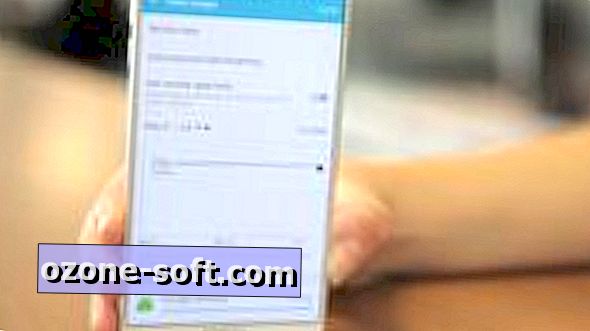
Chrome Data Saver
Google браузърът на Chrome разполага с функция за спестяване на данни, която отнема две секунди, за да се активира. Веднъж включен, Chrome ще намали общия размер на изображенията и уебсайтовете, преглеждани на мобилното ви устройство.
Активирайте го, като отворите Chrome, след това отидете в Настройки > Съхранение на данни . Плъзнете превключвателя в позиция Вкл . С течение на времето диаграмата ще попълни подробно колко данни сте запазили.
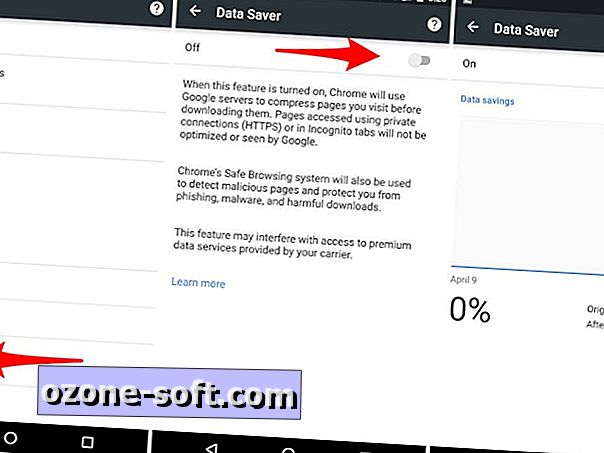
", " modalTemplate ":" {{content}} ", " setContentOnInit ": false} '>
Намалете качеството на поточното предаване
Netflix, Google Play Music, Snapchat предлагат опция за намаляване на мобилната употреба на данни. Освен ако не сте привърженик на качеството на звука или видеото, активирането на настройката за най-ниско качество в приложението за музика или видео вероятно ще остане незабелязано. Режимът за пътуване в Snapchat не намалява общото качество, но спира приложението от предварително зареждане на истории и друго съдържание в приложението.
Възможността да се ограничи презареждането на съдържанието или да се намали цялостното качество на стрийминга не е ограничено до тези три приложения; не забравяйте да погледнете в секцията Настройки на приложения като Twitter, Instagram и Facebook за подобни опции.
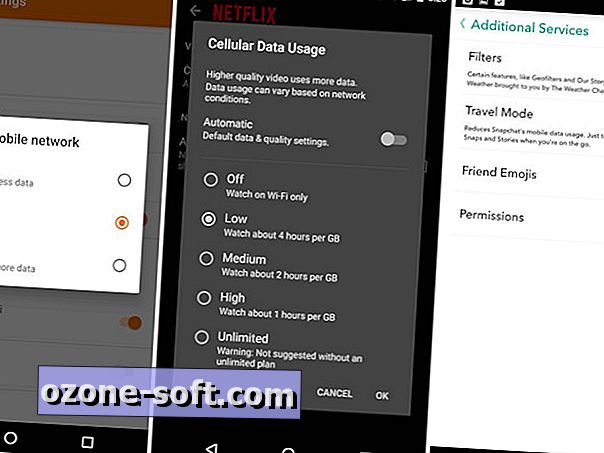
", " modalTemplate ":" {{content}} ", " setContentOnInit ": false} '>
Отървете се от приложението за Facebook
Говорейки за Facebook, може би е време да се отървете от специалното приложение. Мобилният сайт на Facebook използва много по-малко данни, не работи във фонов режим и все още ще ви изпраща сигнали за нови коментари или публикации.
Ако замените иконата на приложението Facebook с пряк път на началния екран на устройството си с Android, вероятно няма да забележите разлика при сърфирането или публикуването.
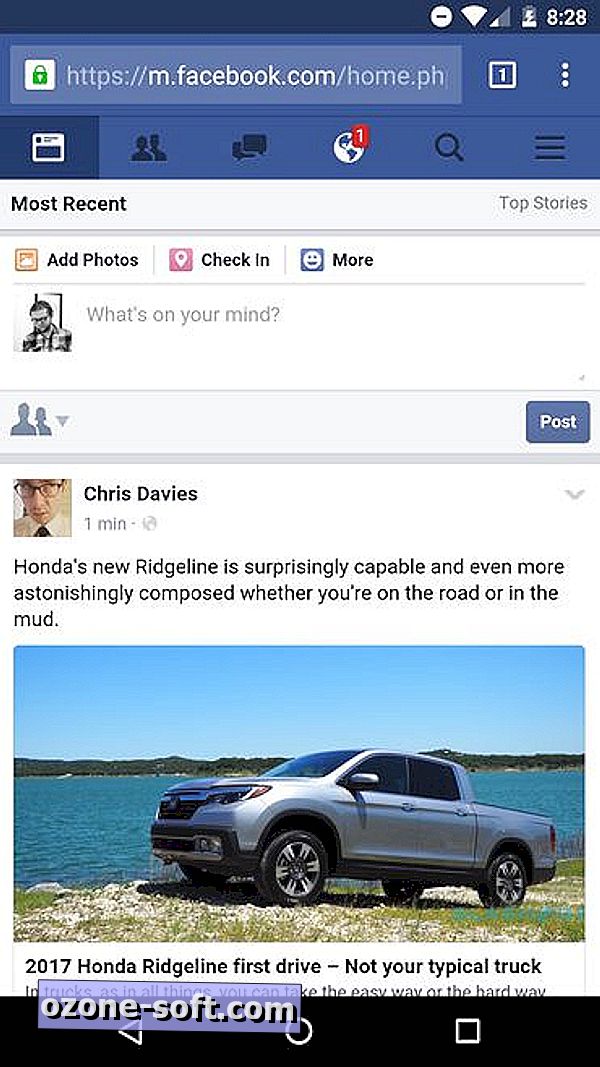
", " modalTemplate ":" {{content}} ", " setContentOnInit ": false} '>
Управление на синхронизираните услуги
Когато добавите профил в Google към устройството си с Android, той започва да синхронизира различни услуги, свързани и с профила ви в Google. Например Google Keep и Google Fit са активирани в синхрон след добавяне на профил в Google.
Можете да ограничите синхронизирането на услугите, като отворите приложението „ Настройки “, отидете в „ Профили“ и изберете профила си в Google .
Прегледайте списъка със синхронизирани услуги на устройството си и деактивирайте всичко, което не използвате. Да не се ползва Google Play? Изключи го. Какво ще кажете за новини и време? Не? Изключи го.
Разбира се, тези услуги вероятно няма да ядат прекалено много във вашия план за данни, но всеки малко помага.
Докато сте на него, прегледайте различните профили, добавени към устройството ви, и се уверете, че настройките за синхронизиране отразяват действителната ви употреба.
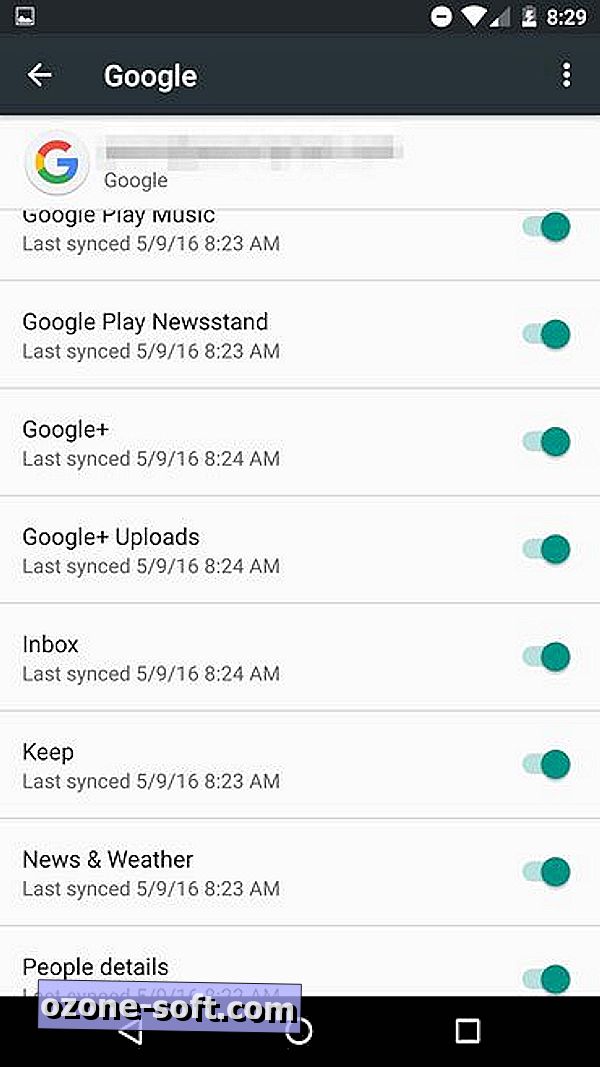
", " modalTemplate ":" {{content}} ", " setContentOnInit ": false} '>
Ограничете фоновите данни
Можете да попречите на приложенията да извършват неща като проверка на имейла или да обновявате емисия от социална мрежа, когато устройството ви е заключено.
Можете да забраните фоновите данни, като отворите Настройки > Използване на данни > Натиснете бутона за меню> Ограничаване на фоновите данни > ОК .
Когато функцията е активирана, повечето приложения ще използват данни само когато активно използвате телефона си или когато сте свързани с Wi-Fi мрежа. В някои случаи трябва да използвате и двете устройства и да сте свързани към Wi-Fi мрежа.
Прозорецът за настройки на използването на данни също е мястото, където можете да зададете платежния си цикъл, а след това да добавите сигнали, когато използването на мобилни данни достигне определен праг. Освен това можете да видите колко данни използва всяко приложение в този прозорец за настройки и да премахнете или промените навиците на използване въз основа на моделите на използване.
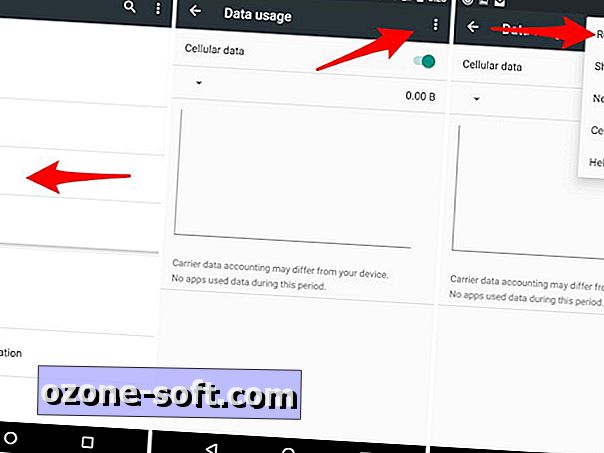
", " modalTemplate ":" {{content}} ", " setContentOnInit ": false} '>
Съхранявайте музика и филми офлайн
Когато е възможно, изтегляйте съдържание и го съхранявайте на устройството си с Android. Музиката е очевидна възможност за намаляване на поточните данни, както и телевизионни предавания и филми в приложението Prime Video на Amazon (Netflix трябва да добави тази функция, ASAP!). Способността на Google Карти да изтегля раздели от карта за офлайн навигация също ще помогне за намаляване на използването на данни, въпреки че Google Карти ще използва данни (освен ако не разрешите режим на самолет при шофиране), за да събира информация, като например доклади за трафика.
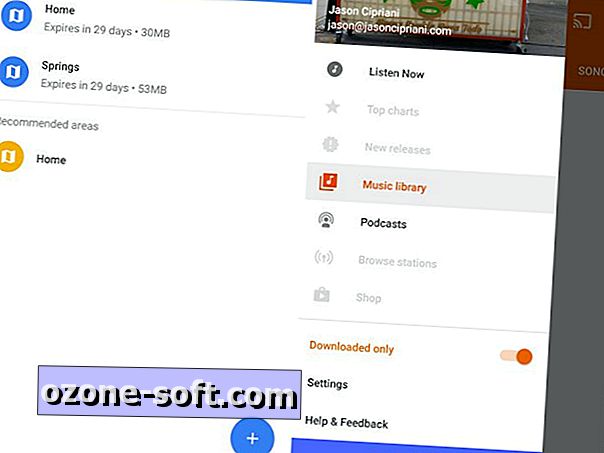
", " modalTemplate ":" {{content}} ", " setContentOnInit ": false} '>












Оставете Коментар